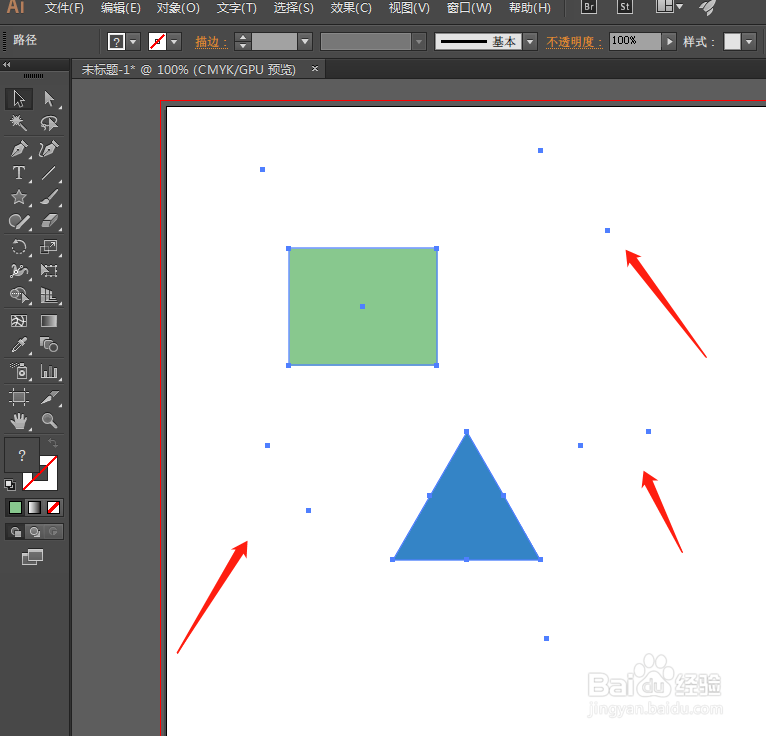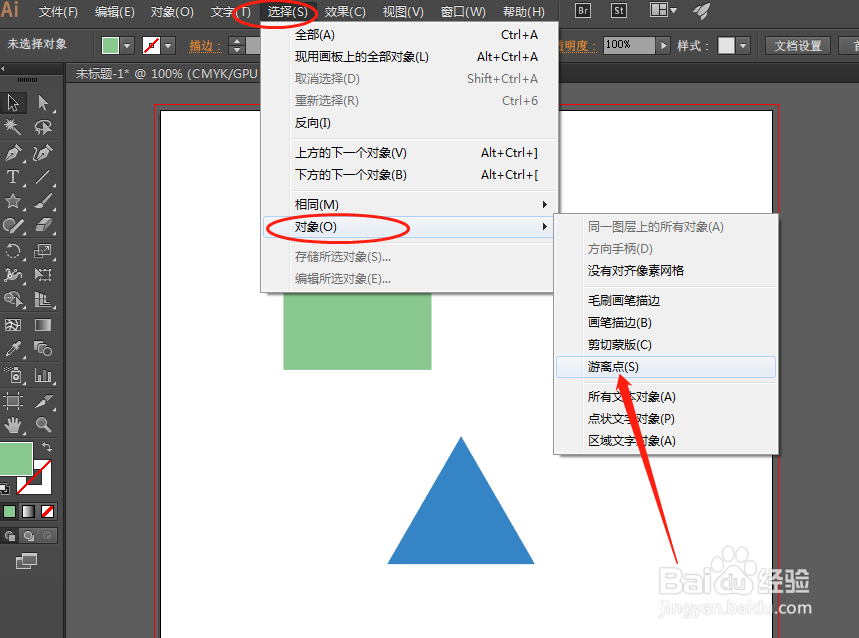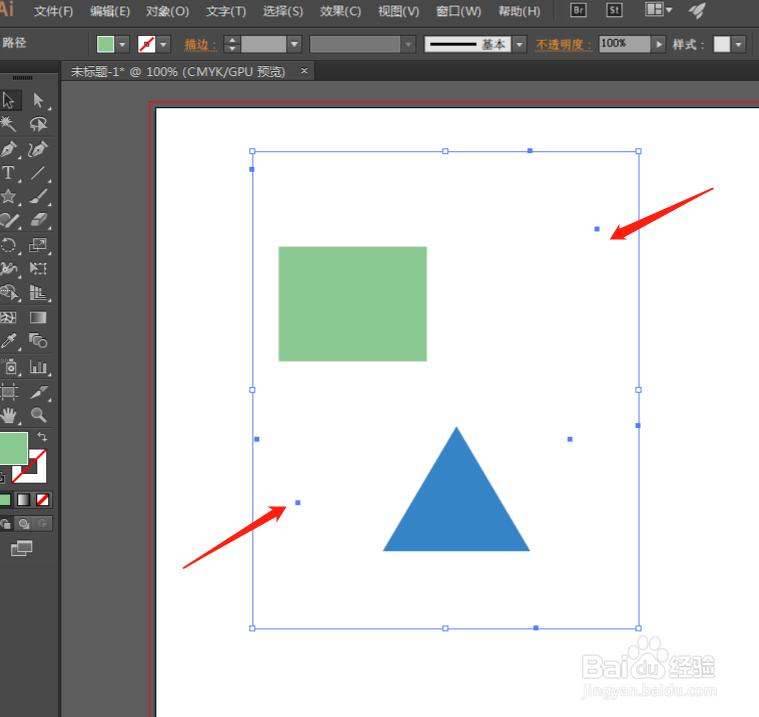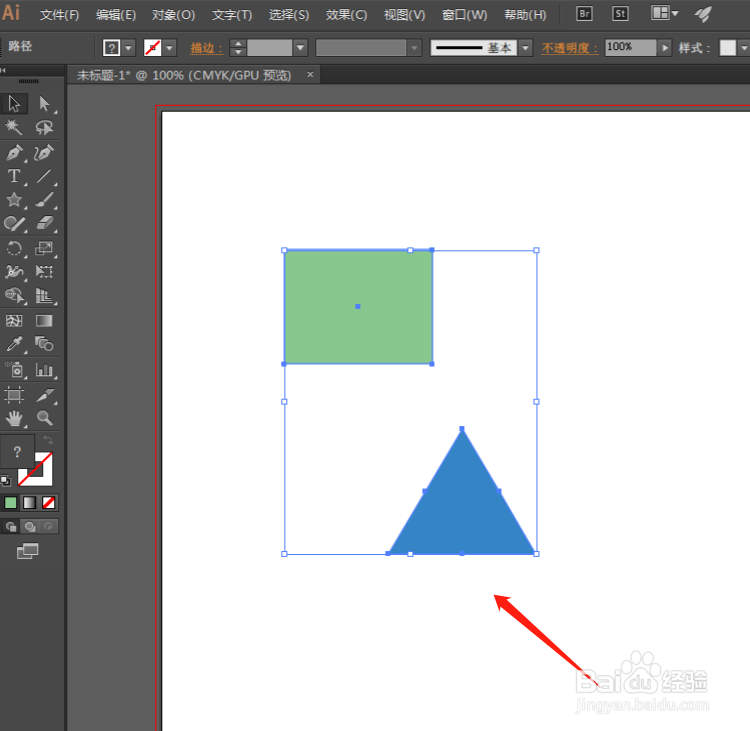Illustrator怎么批量清除画稿上的游离锚点
1、打开Illustrator文件,ctrl+a全选画稿,可以看到画稿中有多个游离锚点。
2、点击选择-对象-游离点。
3、如图,即可把画稿中所有的游离点批量选中。
4、点击delete键,即可一键删除所有的游离锚点。
声明:本网站引用、摘录或转载内容仅供网站访问者交流或参考,不代表本站立场,如存在版权或非法内容,请联系站长删除,联系邮箱:site.kefu@qq.com。
阅读量:56
阅读量:57
阅读量:96
阅读量:67
阅读量:85